Google 스프레드시트에서 기간별로 필터링하는 방법(예제 포함)
다음 단계별 예에서는 Google 스프레드시트에서 기간별로 행을 필터링하는 방법을 보여줍니다.
1단계: 데이터 입력
먼저, 날짜별 다양한 제품의 판매량을 보여주는 다음과 같은 데이터를 입력해 보겠습니다.
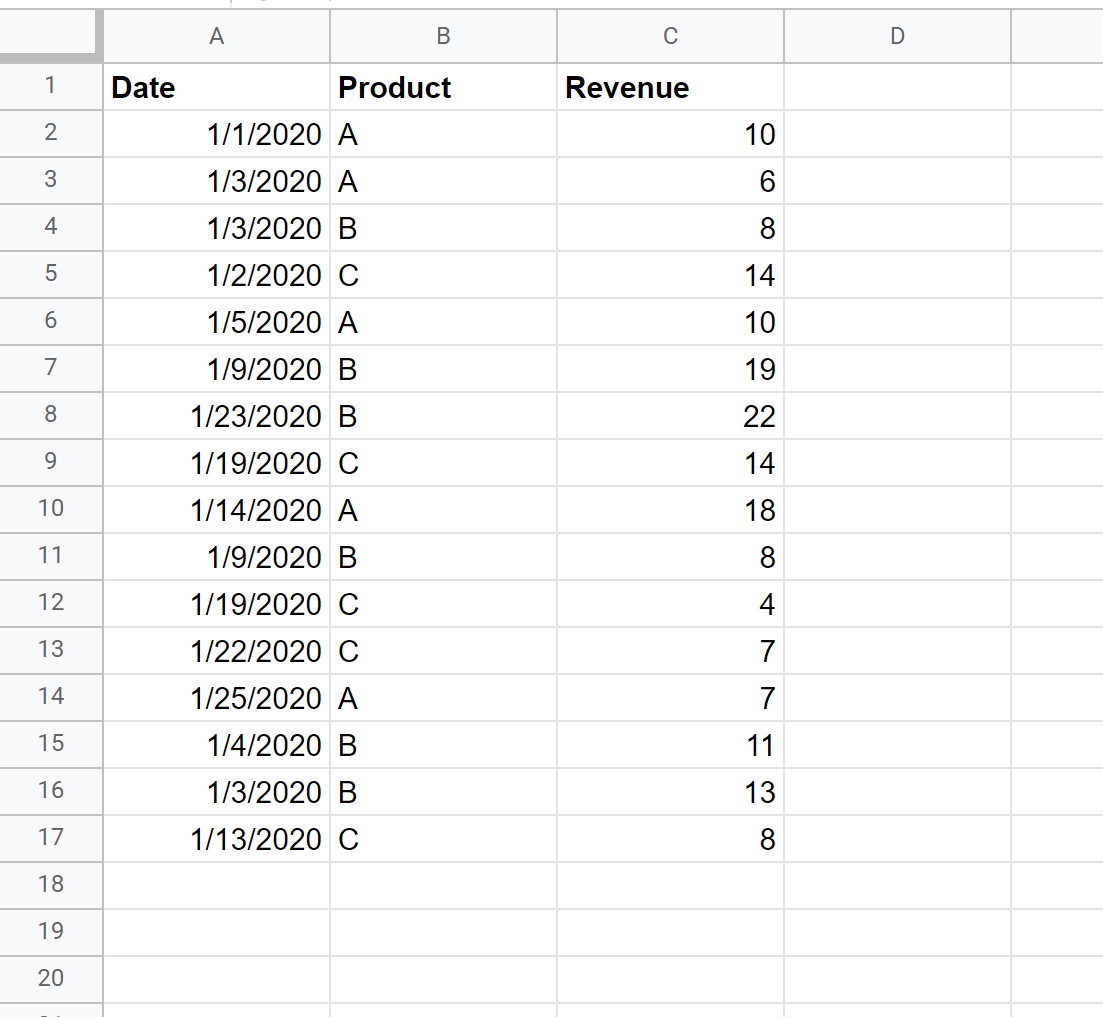
2단계: 기간별로 필터링
이제 날짜가 2020년 1월 5일부터 2020년 1월 15일 사이인 행만 표시하도록 필터를 적용한다고 가정해 보겠습니다.
이렇게 하려면 셀 A1을 클릭한 다음 데이터 탭을 클릭하고 필터 만들기를 클릭합니다.
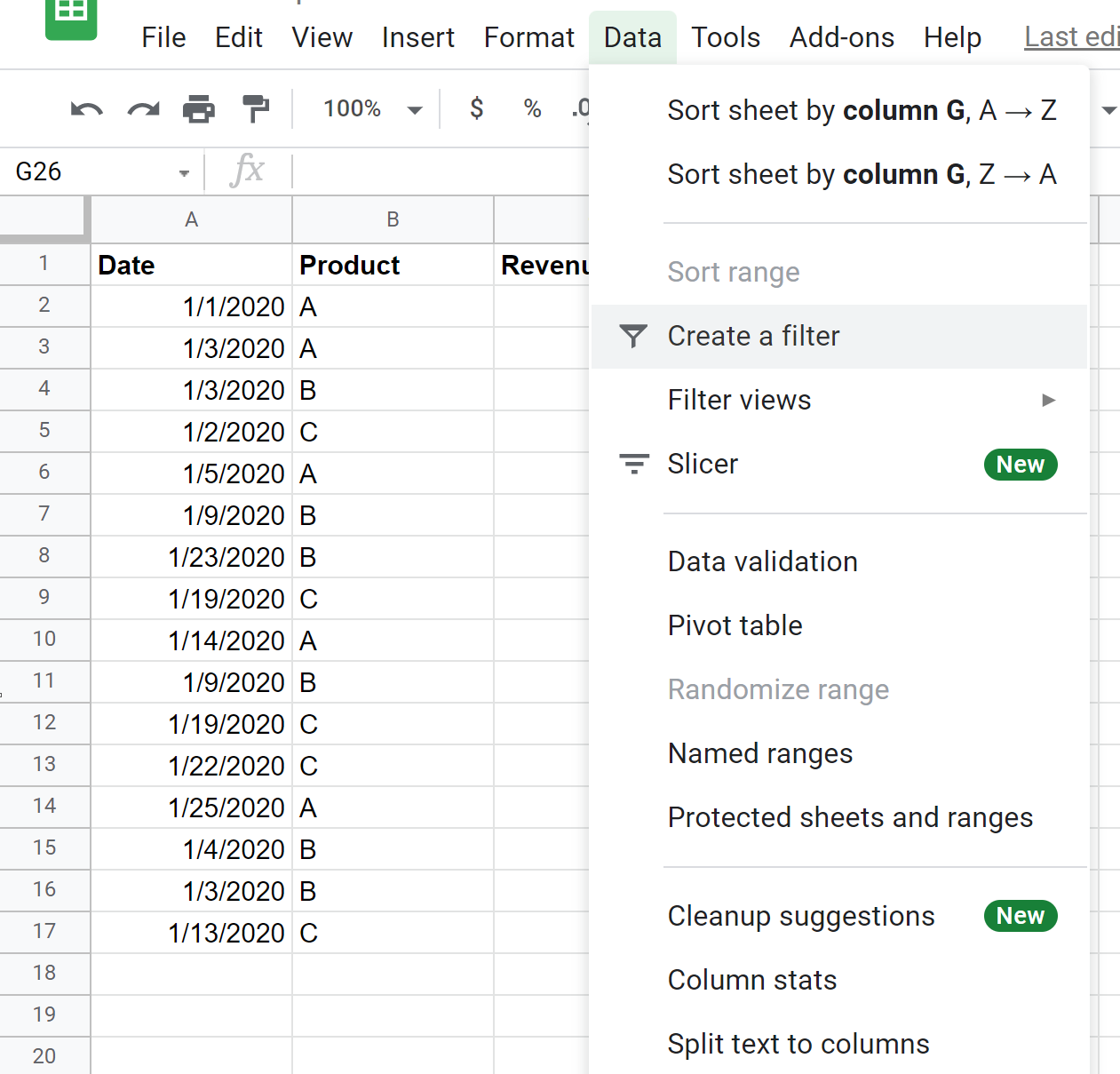
그런 다음 날짜 옆에 있는 필터 아이콘을 클릭하세요. 그런 다음 조건별 필터링을 클릭하고 없음 을 클릭합니다.
드롭다운 메뉴에서 다음 사이에 있음을 클릭한 다음 2020년 1월 5일부터 2020년 1월 15일까지를 입력합니다.
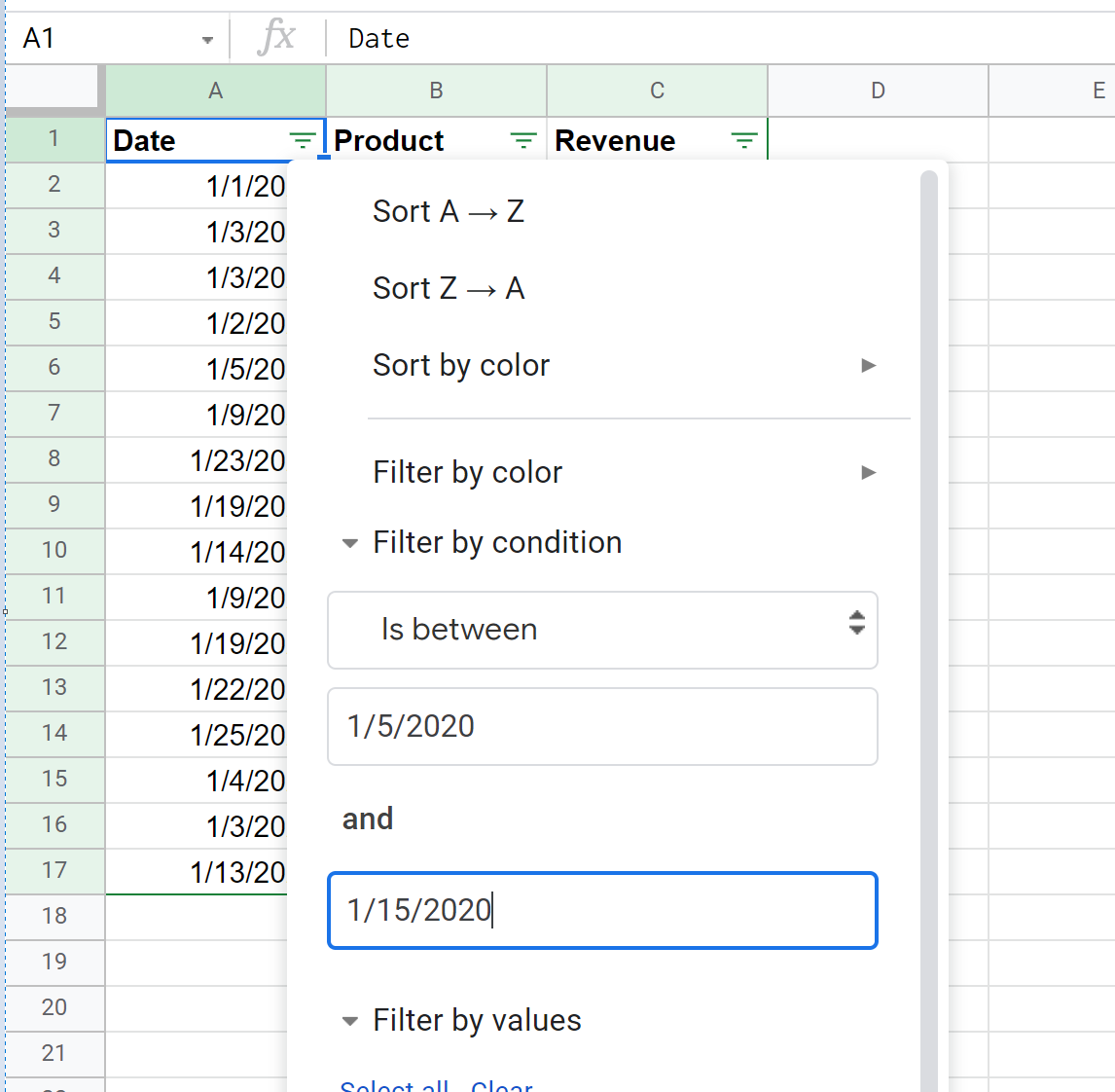
확인을 클릭하면 날짜가 2020년 1월 5일부터 2020년 1월 15일 사이인 행만 표시하도록 필터가 자동으로 적용됩니다.
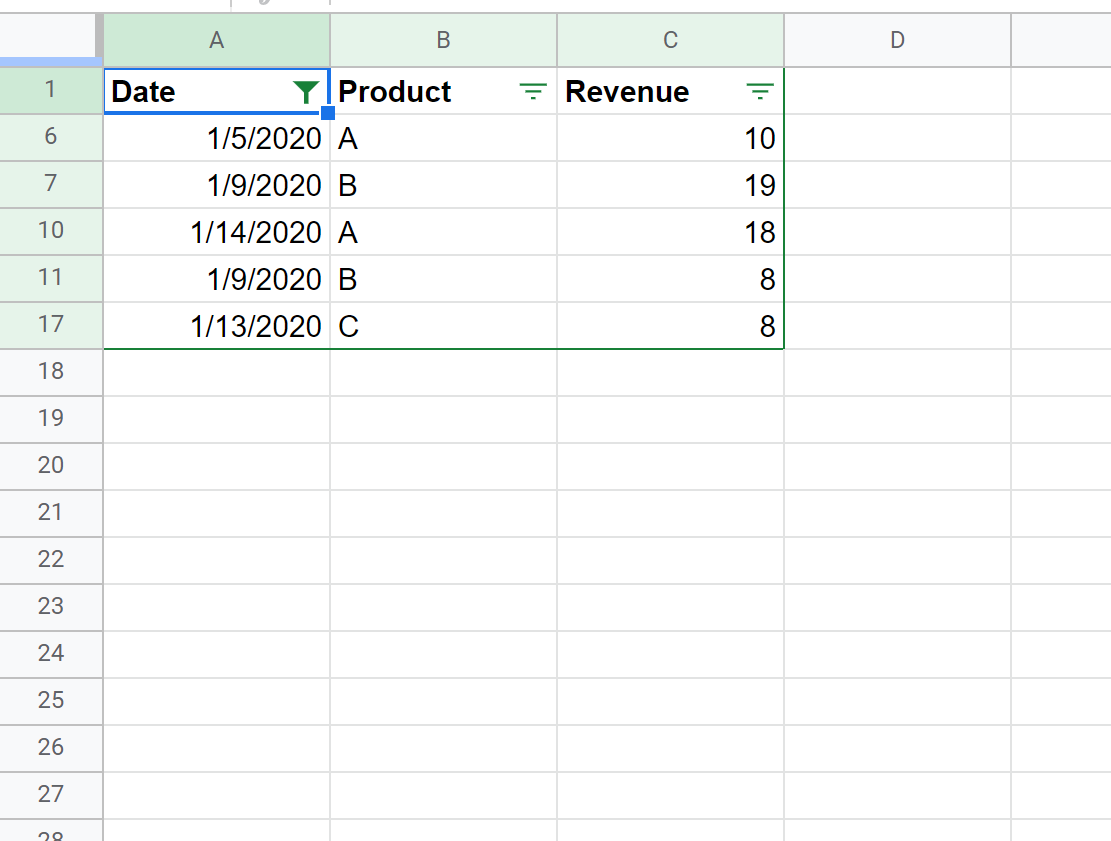
이 필터를 제거하려면 데이터 탭을 클릭한 다음 필터 비활성화 를 클릭하면 됩니다.
추가 리소스
다음 튜토리얼에서는 Google Sheets에서 다른 일반적인 작업을 수행하는 방법을 설명합니다.
Google 스프레드시트에서 두 날짜의 차이를 계산하는 방법
Google 스프레드시트에서 날짜를 더하고 빼는 방법
Google 스프레드시트에서 날짜를 자동 완성하는 방법